HP打印机无法打印图片处理办法
惠普5L6L打印机常见故障解决方法
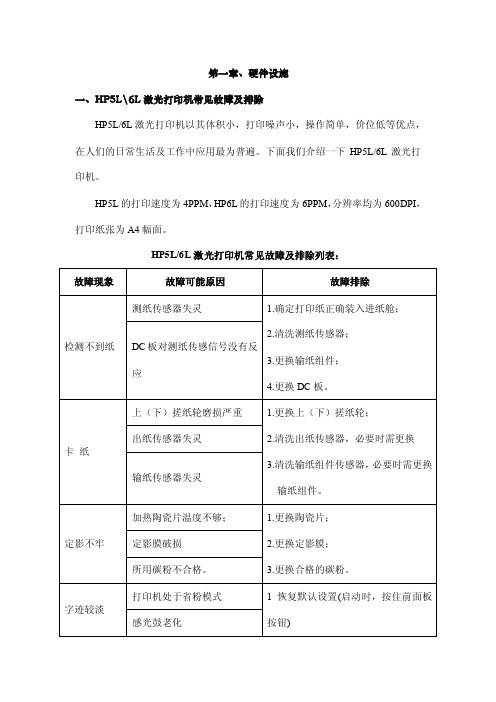
第一章、硬件设施一、HP5L\6L激光打印机常见故障及排除HP5L/6L激光打印机以其体积小,打印噪声小,操作简单,价位低等优点,在人们的日常生活及工作中应用最为普遍。
下面我们介绍一下HP5L/6L激光打印机。
HP5L的打印速度为4PPM,HP6L的打印速度为6PPM,分辨率均为600DPI,打印纸张为A4幅面。
HP5L/6L激光打印机常见故障及排除列表:有时,打印机的信号指示灯也能告诉我们哪儿出了故障。
HP5L/6L激光打印机的信号灯有三个,由上到下分别为错误灯(黄色)、数据灯(绿色)、准备好灯(绿色)。
每种灯有三种状态:灭、闪烁、亮。
HP5L/6L激光打印机常见故障:(表二)HP 6L 维修资料hp6l问题,维修和错误信息(面板上三个LED全亮,按住面板按钮不放,出现左列图形)一、错误灯数据灯就绪灯灭灭亮故障原因:1、ROM/RAM Error。
ROM/RAM存储器错误2、打印机认为ROM被破坏或RAM发生错误解决方法:1、拔下打印机电源插头并再插上(断电重新启动)。
如果故障不能清除;2、拔下电源插头,取出可选内存,然后加电,如果故障排除,就更换格式化板。
二、错误灯数据灯就绪灯亮灭亮故障原因:热熔器错误解决方法:1、拔下打印机电源插头等待10分钟以上。
2、检查热熔J102和温度传感器J206插头与DC控制板的连接稳固。
3、取下DC控制板上的J102,测量电缆①、②脚间的电阻(此步骤是检查陶瓷加热元件),正常的电阻是30欧±10欧,如果测试值不同就更换加热组件。
4、取下热敏电阻(湿度反馈)插头(在打印机前面左侧下方),测量①、②脚间电阻,正常电阻值在20℃为44K欧±30K欧,如果测试值不同,更换加热组件。
5、如果电阻测量正常,而错误仍然持续,更换DC控制板。
(重点检查板上的加热控制可控硅的状况)三、错误灯数据灯就绪灯亮亮灭故障原因:光束错误,这是原因之一。
其它原因可能是短暂的(可能消失)解决方法:1、拔下打印机电源插头并再插上(断电重新启动)。
打印机故障大全与解决方案

打印机故障大全与解决方案1.通电后打印机指示灯不亮问:我的打印机最近出了点问题,通电后指示灯不亮,这是什么原因?答:打印机通电后指示灯不亮的原因很多,首先检查交流电压输入是否正常,通过检查220V电源信号线即可查出。
再检查打印机电源板保险丝是否烧断,如烧断则更换保险丝。
如新换保险丝又被烧断,应断开与35V 电压有关的器件,检查插件有无问题。
查看电源板输出电压是否正常,如不正常,修理电路板。
2.红灯亮但不打印问:当执行打印任务时,打印机的3个红灯已经点亮,但没有继续打印,这是什么原因?答:出现这种情况,可能是打印纸没有进入,或I C已烧坏。
此时可以用手给打印机送纸,看能否打印,如果不能,则可能是打印机I C烧坏了,最好请打印机专业维修人员进行维修。
3.联机打印不正常问:我的打印机在联机打印时不正常,这是什么原因?答:首先看一下“联机”灯亮不亮,如果不亮,按一下“联机”按钮。
再检查一下打印机是否已同计算机连好,对连接打印机与计算机的电缆的两端都要检查一下。
检查并行口L P T设置是否正确,检查新装软件、打印驱动程序的设置是否正确4.打印机开机后没有任何反应问:打印机最近出现了故障,在开机后没有任何反应,根本就不通电,这是什么原因?答:打印机都有过电流保护装置,当电流过大时就会起到电流保护的作用。
出现这种情况可能是打印机保险管烧坏。
打开机壳,在打印机内部电源部分找到保险管(内部电源部分在打印机的外接电源附近可以找到),看是否发黑,或用万用表测量一下是否烧坏,如果烧坏,换一个基本相符的保险管就可以了(保险管上都标有额定电流)。
5.打印机不进纸问:我的打印机平时使用正常,但最近在打印时,突然不进纸了,这是什么原因?答:导致打印机不进纸的原因有以下几种:a.打印纸卷曲严重或有折叠现象。
b.打印纸的存放时间太长,造成打印纸潮湿。
c.打印纸的装入位置不正确,超出左导轨的箭头标志。
d.有打印纸卡在打印机内未及时取出。
hp1020打印机不能打印的解决方法

打印机不能打印的解决办法状况如下:打印机红灯闪一会儿,灭掉,之后不能打印。
有时又是好的,第二天又不行。
接在其它的电脑又一切正常。
确认如下状况:有文档没有被暂停;打印机》属性》端口,端口正常指向“USB”解决方法:1、删除“设备管理器《通用串行总线控制器》USB Printing Support”2、拔掉打印机数据线3、重启如下服务:Print Spooler 和Sever4、重新接上数据线5、重新安装打印机故障仍未解决,可采用以下方法:1、将数据线插上后,有的打印机将自动安装该项打印机设备的驱动程序,自动安装完毕后,故障现象会依然存在,正确的方法是将该设备删除后,再重新安装打印机。
2、看是否安装有不同型号的其它打印机驱动程序,如果有将可能产生冲突,故需将不用的打印机驱动程序删除后,再重新安装打印机。
即可彻底解决该问题。
安装驱动程序时,出现"unknown device(未知设备)",如下方法解决:1、停用 USB 2.0 控制器:在“设备管理器”窗口中,展开“通用串行总线控制器”主项,点击“U SB2 Enhanced”子项。
如图注 :本文以 Intel (R) 82801 主板芯片组为例,其他厂商芯片组的操作方法可以考。
在“设备管理器”窗口中,依次点击“操作”→“停用”。
在“Intel(R) 82801EB USB2 Enhanced Host Controller - 24DD”窗口中,点击“是”按钮。
完成停用 USB 2.0 控制器的操作后,就应该能够正确识别打印机了。
2、再重新安装打印机。
打印机为什么打印不了图片
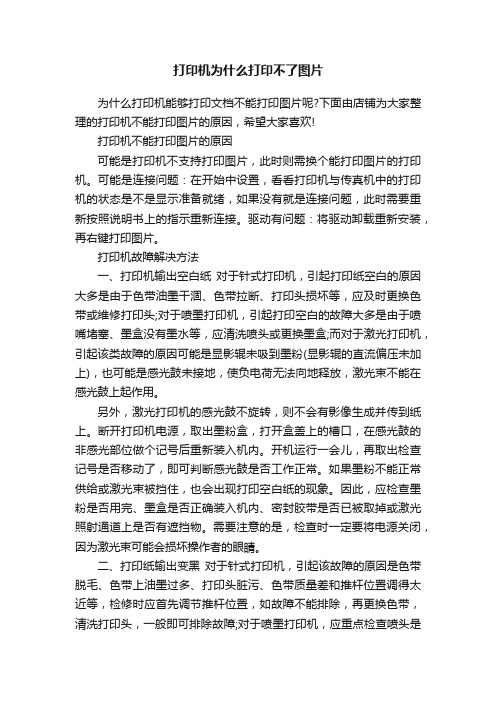
打印机为什么打印不了图片为什么打印机能够打印文档不能打印图片呢?下面由店铺为大家整理的打印机不能打印图片的原因,希望大家喜欢!打印机不能打印图片的原因可能是打印机不支持打印图片,此时则需换个能打印图片的打印机。
可能是连接问题:在开始中设置,看看打印机与传真机中的打印机的状态是不是显示准备就绪,如果没有就是连接问题,此时需要重新按照说明书上的指示重新连接。
驱动有问题:将驱动卸载重新安装,再右键打印图片。
打印机故障解决方法一、打印机输出空白纸对于针式打印机,引起打印纸空白的原因大多是由于色带油墨干涸、色带拉断、打印头损坏等,应及时更换色带或维修打印头;对于喷墨打印机,引起打印空白的故障大多是由于喷嘴堵塞、墨盒没有墨水等,应清洗喷头或更换墨盒;而对于激光打印机,引起该类故障的原因可能是显影辊未吸到墨粉(显影辊的直流偏压未加上),也可能是感光鼓未接地,使负电荷无法向地释放,激光束不能在感光鼓上起作用。
另外,激光打印机的感光鼓不旋转,则不会有影像生成并传到纸上。
断开打印机电源,取出墨粉盒,打开盒盖上的槽口,在感光鼓的非感光部位做个记号后重新装入机内。
开机运行一会儿,再取出检查记号是否移动了,即可判断感光鼓是否工作正常。
如果墨粉不能正常供给或激光束被挡住,也会出现打印空白纸的现象。
因此,应检查墨粉是否用完、墨盒是否正确装入机内、密封胶带是否已被取掉或激光照射通道上是否有遮挡物。
需要注意的是,检查时一定要将电源关闭,因为激光束可能会损坏操作者的眼睛。
二、打印纸输出变黑对于针式打印机,引起该故障的原因是色带脱毛、色带上油墨过多、打印头脏污、色带质量差和推杆位置调得太近等,检修时应首先调节推杆位置,如故障不能排除,再更换色带,清洗打印头,一般即可排除故障;对于喷墨打印机,应重点检查喷头是否损坏、墨水管是否破裂、墨水的型号是否正常等;对于激光打印机,则大多是由于电晕放电丝失效或控制电路出现故障,使得激光一直发射,造成打印输出内容全黑。
惠普(HP)打印机常见故障排除经验集合

惠普(HP)打印机常见故障排除经验集合惠普激光打印机无疑是激光打印机行业中的龙头老大,它的产品具有技术先进、型号齐全、稳定性高等特点。
惠普的很多激光打印产品型号大家都耳熟能详,在办公领域的应用非常广泛。
即使是再好的激光打印机,在工作一定的时间后也会出现这样或那样的故障,下面店铺就对惠普激光打印机的一些常见故障的排除以实例的形式为大家作以介绍,希望能对大家更好的使用惠普激光打印机有所帮助。
实例一、惠普6L激光打印机不打印故障现象:惠普6L激光打印机接通电源后其操作面板上ERROR(错误)、DATA(数据)和READY(就绪)这三个指示灯依次点亮后,剩下黄色ERROR(错误)指示灯亮,打印机无反应。
原因分析:对于惠普6L 激光打印机来说,开机后操作面板上ERROR(错误)指示灯亮表示:打印机缺纸、机盖没盖好、没有装感光鼓组件或感光鼓组件安装不到位以及打印机中有卡纸。
按以下步骤进行检查并排除:检修过程与排除方法:首先将打印机的电源插头拔下,查看打印机后面进纸盒中的打印纸安装是否到位,所谓到位就是要确保打印纸的前端将位于进纸盒底部的进纸传感器压住,经查打印纸安装正确;然后打开打印机的机盖,检查打印机盖合上时是否将机盖传感器压到位,以及打印机中感光鼓组件的安装是否到位,经检查这些部分都没有发现问题;接下来,打开打印机的机盖并拆下打印机后面的盖板,检查打印机中有无卡纸,用镊子轻轻地拨动打印机出纸位置的出纸检测传感器,观察该传感器有无损坏、脱落或被卡住现象,结果也正常;最后,拆下打印机后面的盖板,再检查进纸区的两个进纸传感器有无损坏或不回位现象。
经检查后发现有一个传感器(该传感器位于搓纸轮组件下面)不能复位,拆下该传感器检查,发现塑料杠杆式传感臂变形被卡住,经更换该传感器后故障排除。
故障排除经验:惠普 6L激光打印机的进纸区有两个检测纸张的传感器:第一个位于进纸盒底部,用于检测打印机中有无打印纸;第二个是纸传送传感器,用于检测打印机的纸张传送系统是否正常。
惠普打印机的常见故障

惠普激打常见故障排除实例集锦实例一、惠普6L激光打印机不打印故障现象:惠普6L激光打印机接通电源后其操作面板上ERROR(错误)、DATA(数据)和READY(就绪)这三个指示灯依次点亮后,剩下黄色ERROR(错误)指示灯亮,打印机无反应。
原因分析:对于惠普6L激光打印机来说,开机后操作面板上ERROR(错误)指示灯亮表示:打印机缺纸、机盖没盖好、没有装感光鼓组件或感光鼓组件安装不到位以及打印机中有卡纸。
按以下步骤进行检查并排除:检修过程与排除方法:首先将打印机的电源插头拔下,查看打印机后面进纸盒中的打印纸安装是否到位,所谓到位就是要确保打印纸的前端将位于进纸盒底部的进纸传感器压住,经查打印纸安装正确;然后打开打印机的机盖,检查打印机盖合上时是否将机盖传感器压到位,以及打印机中感光鼓组件的安装是否到位,经检查这些部分都没有发现问题;接下来,打开打印机的机盖并拆下打印机后面的盖板,检查打印机中有无卡纸,用镊子轻轻地拨动打印机出纸位置的出纸检测传感器,观察该传感器有无损坏、脱落或被卡住现象,结果也正常;最后,拆下打印机后面的盖板,再检查进纸区的两个进纸传感器有无损坏或不回位现象。
经检查后发现有一个传感器(该传感器位于搓纸轮组件下面)不能复位,拆下该传感器检查,发现塑料杠杆式传感臂变形被卡住,经更换该传感器后故障排除。
+ h'O#I0r2j*j;y/h- O%Q%{(m7|)G!f;G0J%o- c?/Y3l故障排除经验:惠普6L激光打印机的进纸区有两个检测纸张的传感器:第一个位于进纸盒底部,用于检测打印机中有无打印纸;第二个是纸传送传感器,用于检测打印机的纸张传送系统是否正常。
这两个传感器都是采用光敏遮断器作为检纸传感器,由一个塑料杠杆式传感臂和光敏遮断器组合而成。
当打印机后面的进纸盒有纸,打印纸被搓纸轮送到纸传送传感器的位置时,打印纸压住该位置处传感臂的上部,在杠杆力的作用下,传感臂的下部便从光敏遮断器中移开,光敏遮断器处于透过状态,主控电路在检测到打印纸到位信号后,便开始记数,直到打印机出纸区的传感器检测到有纸为止,若在规定的时间内,打印纸没有到达出纸传感器位置,主控电路根据内存中存储的纸张不存在信息,认定打印机为卡纸,立即中断主电机运行程序,则操作面板上的卡纸指示灯就会亮。
惠普喷墨打印机故障现象及诊断
以HP DESKJET 660C 喷墨打印机以例一、打印机有打印动作,但不能打印字符打印机有打印动作,字车能左右运动,打印纸正常走纸,但是不能打印出字符。
故障分析此故障一般不是打印机的机械、电气故障,通常是喷头产生了问题。
故障原因为:A、喷头位置安装不当如果安装喷头时未能安装到位,将使喷头与底座上的电路板接触不良,造成喷头不能正常喷墨,引起不能打印字符的故障。
此时应先取下打印喷头,重新安装。
安装时要先安装黑色打印头,注意要安装到位;再安装彩色打印头,安装到位后,关闭打印机机盖。
注意在安装过程中手不要触摸、碰撞喷头和喷头底座上面的铜触点,保持其上面的清洁以避免接触不良,还应避免触摸、碰撞墨水喷嘴,以防止喷嘴损坏。
每次更换或重新安装打印头时,都必须将黑色打印头和彩色打印头校准,以保持黑色墨水和彩色墨水在同一行文字上或同一幅图象内一起使用时,能够保持对准。
B、喷嘴上的保护胶带没有撕掉喷嘴打印机的打印头在出厂时为了保护喷墨嘴和防止喷墨内的墨水干涸,在喷嘴上面粘有一张透明胶带,如果第一次安装打印时没有将此胶带撕掉,墨水就不能从喷嘴中喷出,造成不能打印出字符故障。
所以喷墨打印机在第一次安装打印之前一定要撕掉保护喷嘴的胶带,且不要触摸、碰撞喷嘴和铜触点。
C、头中的墨水用完HP DESK JET 660C 打印机的喷头是喷嘴和墨盒一体化结构,如果喷头中的墨水用完,也会出现不能打印字符现象,此时应该更换喷头。
由于喷头内的墨水有害人类健康,应注意不要随便丢弃废弃的喷头。
D、喷嘴被堵塞如果使用打印机时,在喷头没有回到左边初始位置之前就关机,喷嘴没有被盖帽保湿,使喷嘴暴露在空气中,喷嘴处的墨水容易干涸,形成一层墨垢。
这层墨垢在打印时会阻挡墨水的喷出,造成不能打印字符的故障。
如果为该故障,应将喷嘴取下,用酒精对其进行清洗。
二、打印机有打印动作,但打印出的字符缺点少划解决方法:在关机的状态下,打开顶盖,取下喷头,用脱脂棉沾酒精轻轻擦洗喷头和底座接触面,待酒精挥发后正确安装好喷头即可。
打印机不能打印时十个方法伴你解决难题!
打印机不能打印时十个方法伴你解决难题!打印机不能打印时十个方法伴你解决难题!造成打印机无法打印故障的缘由有许多种,有打印机方面的,也有计算机方面的缘由。
那么我们就需要学会去检测打印机毕竟哪些方面出了问题,今日我为大家整理了一些解决方法,下面我们一起来看看吧!在打印机无法打印时应当着重检查以下几个方面:1.检查打印机是否处于联机状态啦。
在大多数打印机上“OnLine”按钮旁边都有一个指示联机状态de灯,正常状况下该联机灯应处于常亮状态啦。
假如该指示灯不亮或处于闪耀状态,则说明联机不正常,重点检查打印机电源是否接通、打印机电源开关是否打开、打印机电缆是否正确连接等啦。
假如联机指示灯正常,关掉打印机,然后再打开,看打印测试页是否正常啦。
2.检查打印机是否已设置为默认打印机啦。
点击“开头/设置/打印机”,检查当前使用de打印机图标上是否有一黑色de小钩,然后将打印机设置为默认打印机啦。
假如“打印机”窗口中没有使用de打印机,则点击“添加打印机”图标,然后依据提示进行安装啦。
3.检查当前打印机是否已设置为暂停打印啦。
方法是在“打印机”窗口中用右键单击打印机图标,在消失de下拉菜单中检查“暂停打印”选项上是否有一小钩,假如选中了“暂停打印”请取消该选项啦。
4.在“记事本”中任凭键入一些文字,然后单击“文件”菜单上de“打印”啦。
假如能够打印测试文档,则说明使用de打印程序有问题,重点检查WPS、Word或其他应用程序是否选择了正确de打印机,假如是应用程序生成de打印文件,请检查应用程序生成de打印输出是否正确啦。
(打印机无法打印)5.检查计算机de硬盘剩余空间是否过小啦。
假如硬盘de可用空间低于10MB则无法打印,检查方法是在“我de电脑”中用右键单击安装Windowsde硬盘图标,选择“属性”,在“常规”选项卡中检查硬盘空间,假如硬盘剩余空间低于10MB,则必需清空“回收站”,删除硬盘上de临时文件、过期或不再使用de文件,以释放更多de空间啦。
惠普 LaserJet Pro MFP M25-M27 用户指南说明书
HP打印机无法打印图片处置方法
HP1106打印机无法打印图片文件
前端时刻打印机老是打印图片显现错误,打印机队列中只是一直显示正在打印,可是无法打印出来,打印文本文件仍是能够的,除从头安装驱动也没有找到更高的方法,后来联系了HP客服,在客服的耐心帮忙下完美的解决了问题,也免去了从头安装驱动的苦恼,快捷了很多,现把解决步骤分享,希望能帮忙有需要的朋友。
1 右键点击我的电脑选择治理
2 打开设备治理器,依次依照下面红圈找到设备治理器---通用串行总线操纵器—USB打印支持
3 右键点击USB打印支持,选择卸载。
4 把此打印机的USB数据线拔掉,然后在插上,会发觉设备治理器中USB打印支持又显现。
5 在桌面左下角点开开始菜单,打开设备和打印机窗口,点击添加打印机。
6 选择添加本地打印机。
7 选择USB001接口,点击下一步
8 选择厂商和驱动程序,点击下一步
9 选择替换当前的驱动程序,下一步到完成即可。
现在打印机即可正常打印。
- 1、下载文档前请自行甄别文档内容的完整性,平台不提供额外的编辑、内容补充、找答案等附加服务。
- 2、"仅部分预览"的文档,不可在线预览部分如存在完整性等问题,可反馈申请退款(可完整预览的文档不适用该条件!)。
- 3、如文档侵犯您的权益,请联系客服反馈,我们会尽快为您处理(人工客服工作时间:9:00-18:30)。
HP1106打印机无法打印图片文件
前端时间打印机总是打印图片出现错误,打印机队列中只是一直显示正在打印,但是无法打印出来,打印文本文件还是可以的,除了重新安装驱动也没有找到更高的办法,后来联系了HP客服,在客服的耐心帮助下完美的解决了问题,也免去了重新安装驱动的烦恼,快捷了很多,现把解决步骤分享,希望能帮助有需要的朋友。
1 右键点击我的电脑选择管理
2 打开设备管理器,依次按照下面红圈找到设备管理器---通用串行总线控制器—USB打印支持
3 右键点击USB打印支持,选择卸载。
4 把此打印机的USB数据线拔掉,然后在插上,会发现设备管理器中USB打印支持又出现。
5 在桌面左下角点开开始菜单,打开设备和打印机窗口,点击添加打印机。
6 选择添加本地打印机。
7 选择USB001接口,点击下一步
8 选择厂商和驱动程序,点击下一步
9 选择替换当前的驱动程序,下一步到完成即可。
此时打印机即可正常打印。
